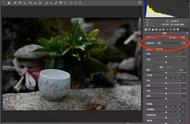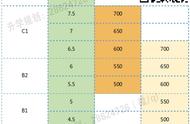具体操作时,单击点住想要折叠的工具拖动,出现蓝框之后松开鼠标,这样就可以将这两个工具折叠起来。

经过拖动之后,我们将“修复画笔工具”、“修补工具”、“内容感知移动工具”等几种工具折叠在了一起。从工具栏中我们可以看到“污点修复画笔工具”右下角出现了一个三角标,点住该工具就可以展开这几种折叠的工具。
在自定义工具栏界面右侧是一些不经常使用的工具,如果个人比较偏好于使用一些比较特殊的工具,也可以从右侧附加工具栏中单击点中某些工具拖动到左侧,这样这些工具就会显示在工具栏中。

设置完成之后,单击“完成”按钮即可返回。对于工具栏,我们还可以根据个人使用习惯单击上方的折叠按钮,将工具栏折叠为双栏的状态,再次单击会变为单列显示。

Photoshop主界面当中的面板也可以根据个人的使用习惯以及照片显示的状态进行面板的摆放和调整。比如说,我们可以单击点住某个面板的标题栏对其进行拖动,让其从停靠状态转变为漂浮状态。这里我们将“导航器”这个面板就拖动到了工作区。
在面板当中也有多个面板折叠的状态,那么处于折叠状态的面板标题高亮显示的是当前显示的面板,非高亮显示的面板处于折叠状态,如“图层”、“通道”和“路径”三个面板,可以看到“图层”面板处于高亮显示状态,那么“通道”和“路径”面板处于折叠状态在后台运行。